Paymorrow
In diesem Artikel erfahren Sie, wie Sie Paymorrow als Zahlungsart für Ihre mobile Webseite und Ihre Apps aktivieren.
Sie können bei Shopgate ein Paymorrow-Konto für die unten gelisteten Marktplätze mit den nachfolgenden Zahlungsarten einrichten:
| Rechnungszahlung, Zahlung per Lastschrift | |
| USA | Nein |
| UK | Nein |
| Deutschland | Ja |
| Österreich | Ja |
| Schweiz | Nein |
| Polen | Nein |
| Frankreich | Nein |
Erforderliche Informationen
Zur Einrichtung von Paymorrow benötigen Sie Ihre Händler-ID. Hierbei handelt es sich um eine spezielle ID für Shopgate-User und nicht um Ihre normale Paymorrow Merchant ID.
Sie erhalten Ihre persönliche Shopgate-Händler-ID direkt über den Kundenservice von Paymorrow.
Paymorrow als Zahlungsmethode hinzufügen
- Loggen Sie sich in Ihren Shopgate-Adminbereich ein.
- Klicken Sie in der Menüleiste auf Einstellungen und wählen dann Zahlungsarten aus.
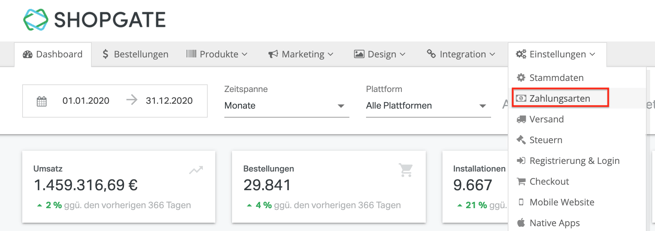
- Gehen Sie zur Schaltfläche "Wählen Sie eine Zahlungsart" und beginnen Sie Paymorrow einzutippen. Je nach Ihren Paymorrow-Kontoeinstellungen wählen Sie Rechnung oder Lastschrift aus der Liste aus.

- Geben Sie Ihre Paymorrow-Kontoinformationen in das Pop-up-Fenster ein und klicken Sie auf Speichern. Für weitere Hilfestellungen lesen Sie bitte den Abschnitt "Erforderliche Informationen".
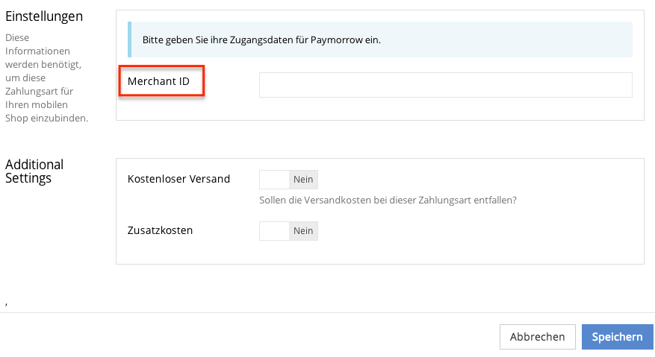 Das war's! Nachdem Sie Ihre Einstellungen gespeichert haben, ist Paymorrow als Zahlungsmethode in Ihrem Shop aktiv.
Das war's! Nachdem Sie Ihre Einstellungen gespeichert haben, ist Paymorrow als Zahlungsmethode in Ihrem Shop aktiv.
Obligatorische Textfelder hinzufügen
Ihr Paymorrow-System fordert für alle Bestellungen eine Telefonnummer und ein Geburtsdatum. Um die entsprechenden Felder hinzuzufügen, kontaktieren Sie bitte den Shopgate Support über support@shopgate.com.
Zusatzfeld für die Eingabe der Telefonnummer
Fügen Sie ein zusätzliches Feld für die Telefonnummer im Checkout hinzu.
Bitte geben Sie unserem Support-Team die folgenden Informationen, damit diese die Einrichtung für Sie vornehmen können.
| Label | Telefonnummer |
| Internal Fieldname | phone |
| Form element type | Input |
| Validationrules(JSON) | {"minLength":{"rule":["userDefined","CustomValidation","minLength","7"],"allowEmpty":true}} |
| Belongs to | User |
Zusatzfeld für die Eingabe des Geburtstdatums
Fügen Sie ein Zusatzfeld für die Eingabe des Geburtstdatums hinzu. Dafür gibt es 2 Möglichkeiten. Verwenden Sie aber bitte nur eine der beiden Optionen.
- Fügen Sie ein obligatorisches Feld für das Geburtsdatum zu Ihrem Registrierungsformular hinzu. Jeder Ihrer Kunden wird infolge dessen dazu verpflichtet sein, ein Geburtsdatum anzugeben.
Informieren Sie bitte Ihren Kundendienst darüber, dass die Option "Ein obligatorisches Feld für das Geburtsdatum hinzufügen” ausgewählt sein muss. - Fügen Sie ein zusätzliches Feld für die Eingabe des Geburtsdatums im Checkout hinzu. Obwohl jedem Ihrer Kunden dieses Feld angezeigt wird, werden ausschließlich Paymorrow-Nutzer gebeten, ein Geburtsdatum einzutragen. Während der Registrierung werden Ihre Kunden hingegen nicht um diese Angabe gebeten.
Bitte geben Sie unserem Support-Team die folgenden Informationen, damit diese die Einrichtung für Sie vornehmen können.
Label Bitte tragen sie Ihr Geburtsdatum ein, wenn Sie Paymorrow als Zahlungsmethode gewählt haben. Internal Fieldname birthday Form element type Date Validationrules(JSON) {"formattedDate":{"rule":["userDefined","CustomValidation","formattedDate"],"allowEmpty":true}} Belongs to Order / Checkout
Nachdem die oberen Felder hinzugefügt wurden, wird im Warenkorb Ihres mobilen Shops ein "Zusätzliche Informationen"-Feld angezeigt. Es wird/werden jetzt das/die Eingabefeld(er) "Telefonnummer" und/ oder die "Geburtsdatum" direkt über "Ihr Warenkorb" angezeigt.
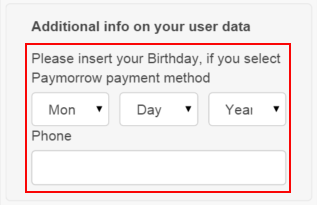
Nach Abschluss dieser Einstellungen, haben Sie Paymorrow als aktiven Zahlungsanbieter für Ihren mobilen Shop vollständig eingerichtet.